windows7调中文 win7英文系统怎样切换成中文系统
windows7调中文,在使用电脑的过程中,有时我们需要将Windows 7系统从英文切换为中文,以便更加方便地进行操作和使用,对于一些使用英文系统的用户来说,如何实现这一切换可能会成为一个难题。幸运的是Windows 7提供了一种简单的方法,让我们能够轻松地将系统语言切换为中文。接下来我们将介绍一下如何使用Windows 7系统进行中文切换的方法,帮助大家更好地使用电脑。
方法如下:
1.电脑开机后,在桌面点击左下角的开始按钮,如图。

2.点击后,在开始菜单界面点击control Panel选项,如图。
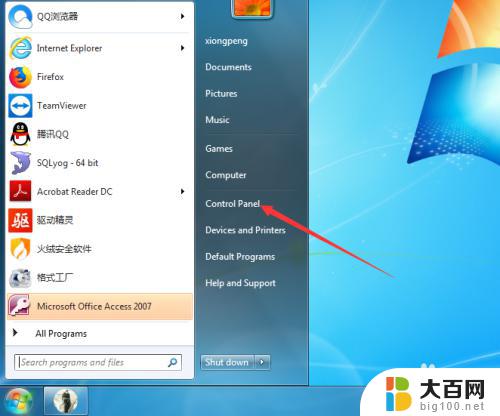
3.进入control Panel界面后,点击clock,language,and region选项,如图。
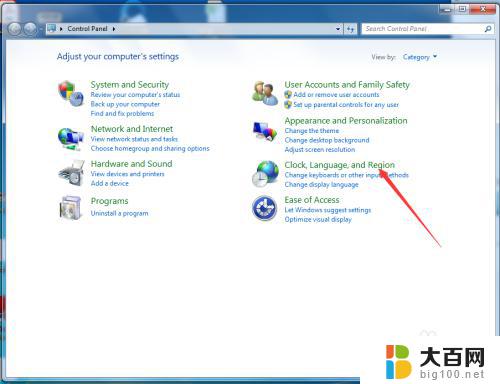
4.进入clock,language,and region后,在界面点击region and language选项,如图。

5.进入region and language界面后,点击keyboards and language选项,如图。

6.进入keyboards and language界面后,点击install/uninstall languages...选项,如图。

7.进入install/uninstall languages界面后,点击install display languages选项,如图。
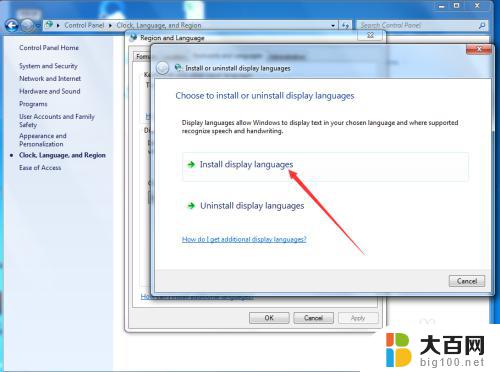
8.进入install display languages界面后,点击launch Windows update选项,如图。

9.进入Windows update界面后,点击 38 optional updates are available 选项,如图

10.点击后,在弹出的select the updates you want to install界面勾选中文Chinese,然后点击OK,如图。

11.点击OK后,在弹出的Windows update 界面点击install updates ,如图。
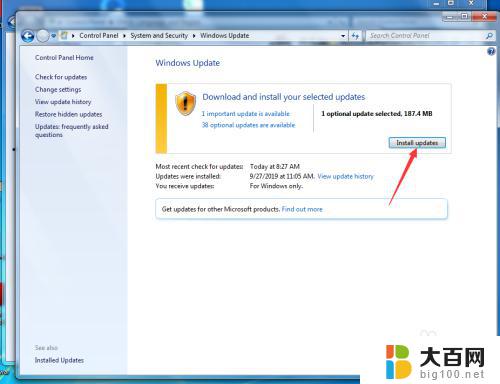
12.等待Windows更新完成并重启计算机后,再次进入到control Panel—clock,language,and region—region and language—keyboards and language界面,然后点击choose a display languages 的下拉按钮,如图。
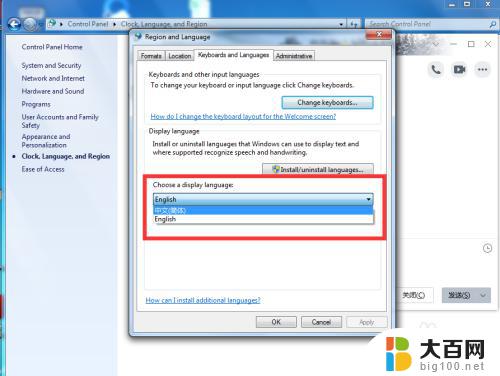
13.点击后,在弹出的下拉按钮界面选择中文,然后点击OK,如图。

14.点击OK后,在弹出的you must log off for dispplay language changes to take effect界面点击log off now,如图。

15.等待电脑重启完成后,就可以看到系统已经变成中文了,如图。

以上是解决Windows 7 中文调整的全部内容,若您遇到此类问题,可按照本文提供的方法解决,希望能对您有所帮助。
windows7调中文 win7英文系统怎样切换成中文系统相关教程
- windows7改中文 Win7英文系统改成中文系统的步骤
- win7系统怎么改成中文 Win7英文系统如何转为中文系统
- win7笔记本显示英文 win7系统语言系统转为英文的方法
- windows7显示隐藏文件夹 如何在win7系统中显示隐藏的文件
- win7文字乱码修复 win7系统乱码无法显示中文如何处理
- windows7怎么打开隐藏文件夹 win7系统如何查看隐藏的文件
- windows7的系统日志 如何在Win7中查看系统日志
- windows7appdata文件夹在哪里 如何在Win7系统中找到AppData文件夹的位置
- windows7打开隐藏的文件夹 win7系统如何查看隐藏的文件
- windows7怎么隐藏文件夹 Win7系统如何取消隐藏文件夹
- wind7一键还原 win7笔记本恢复出厂设置指南
- windows 7系统忘记开机密码怎么办 win7忘记管理员密码怎么办
- 台式电脑怎么连接网络windows 7 win7无法联网怎么办
- wind7怎么还原系统 win7笔记本恢复出厂设置教程
- win连蓝牙耳机 win7如何连接蓝牙耳机
- window 7如何取消开机密码 win7系统忘记管理员密码怎么办
win7系统教程推荐
- 1 wind7一键还原 win7笔记本恢复出厂设置指南
- 2 台式电脑怎么连接网络windows 7 win7无法联网怎么办
- 3 windows 7电脑怎么关闭控制板 Win7操作中心关闭方法
- 4 电脑看不见桌面图标 win7桌面图标消失了如何恢复
- 5 win7台式电脑密码忘记了怎么解开 win7电脑开机密码忘记了怎么办
- 6 开机黑屏光标一直闪烁 win7开机只有光标一直闪动怎么解决
- 7 windows7文件夹共享怎么设置 Win7如何设置文件共享
- 8 win7 游戏全屏 win7笔记本游戏全屏模式怎么设置
- 9 win7投屏电视怎么设置 win7 电脑无线投屏到电视的具体步骤
- 10 win7 文件夹共享设置 Win7如何在局域网内共享文件